准备物品:
1、树莓派开发板,我的是B型(比较老,建议买2B+);
2、SD卡,用于存储,我用的是16G的(最低多少G我没查);
3、手机5V适配器,给树莓派供电;
4、一条RJ-45网线,连接到路由器上(你也可连接电脑,但是我没试过)。
这里我们需要几款软件:
1、SD卡格式化软件:SDFormatter
链接:http://pan.baidu.com/s/1bnPCriZ 密码:ofwe
2、系统写入SD卡工具:Win32DiskImager
链接:http://pan.baidu.com/s/1c1ruCik 密码:5hvg
3、SSH工具:putty
链接:http://pan.baidu.com/s/1hrvWdXM 密码:gpn5
4、VNC工具,用来显示图形界面,树莓派要联网:X desktop
链接:http://pan.baidu.com/s/1o7tbZV8 密码:9pu3
5、系统文件,我用的不是最新的,所以就不放上来了,自己可以去官网下载:
https://www.raspberrypi.org/downloads/
链接:http://pan.baidu.com/s/1qWVX4bq 密码:b5b1(不知道这个是不是最新版)
好,准备工作做好了,下面可以开始装系统了:
第一步:用SD格式化工具把SD卡格式化,直接默认的就好,不用设置
第二步:用Win32DiskImager打开.img文件,把系统写入SD卡,这下你会看到SD卡只剩下几十M,这是因为有一大部分内存只有在Linux下才能看到,在Windows下只能看到这几十M的内存。
第三步:把SD卡插入到树莓派中,用网线连接到路由器,用5V电源供电,在用管理员的方式登陆路由器,在上面找到树莓派的IP地址。路由器要能上网,因为下面要从网上下载东西到树莓派上。
第四步:用putty工具可以以SSH的方式管理树莓派。
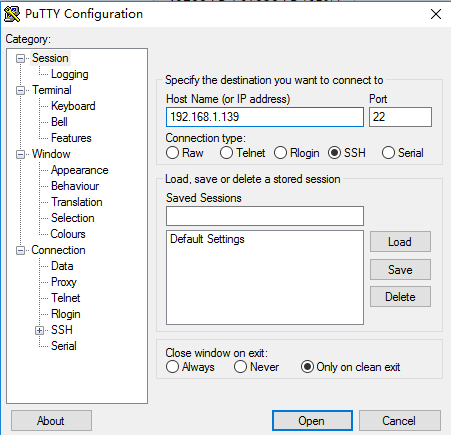
输入树莓派的IP,点Open。
默认的login和passwd是:(pi/raspberry),输入密码没有光标移动,输入完直接回车。
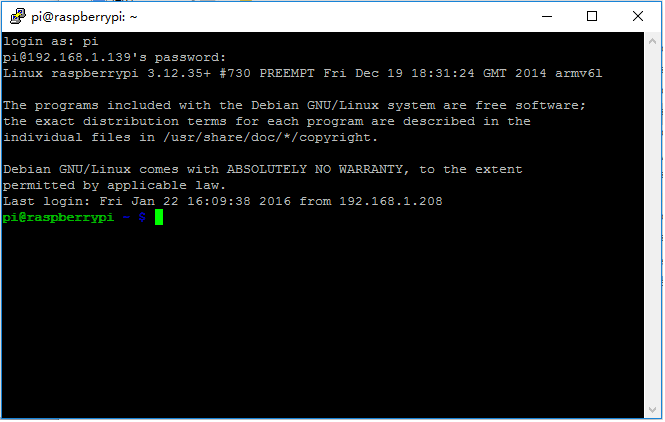
第五步:安装xrdp,之前说路由器要能上网就是要安装这个。
在命令行输入:
sudo apt-get install xrdp
电脑登陆VNC
第一次使用要config。命令行输入:
sudo raspi-config
出现以下界面,选第一个回车。
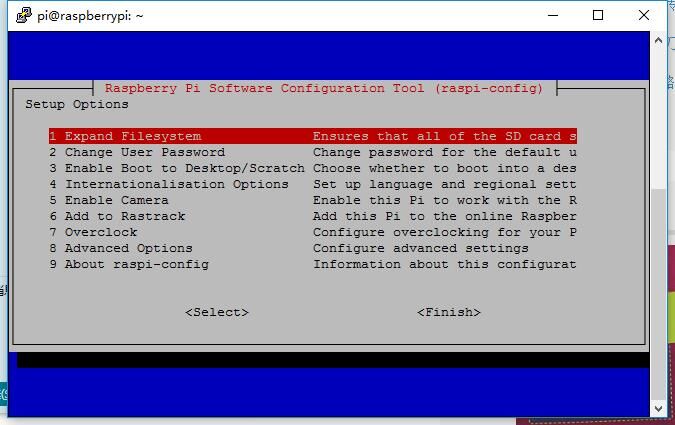
然后按Tab键,选择Finish,回到命令行,系统会重启
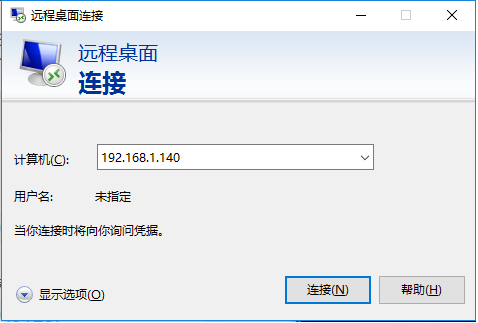
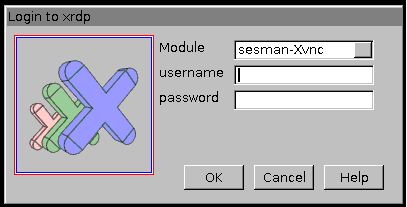
默认:(用户名:pi/密码:raspberry)

到这里就全部完成了,我们在上面跑个python试试:
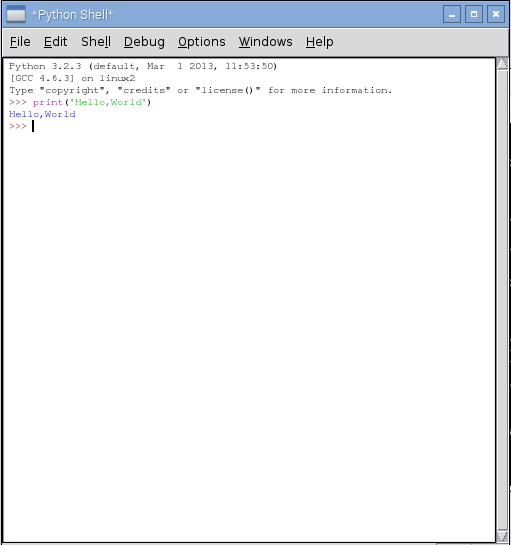
Python成功运行,到此就可以自行折腾树莓派了。
本文内容由网友自发贡献,版权归原作者所有,本站不承担相应法律责任。如您发现有涉嫌抄袭侵权的内容,请联系:hwhale#tublm.com(使用前将#替换为@)